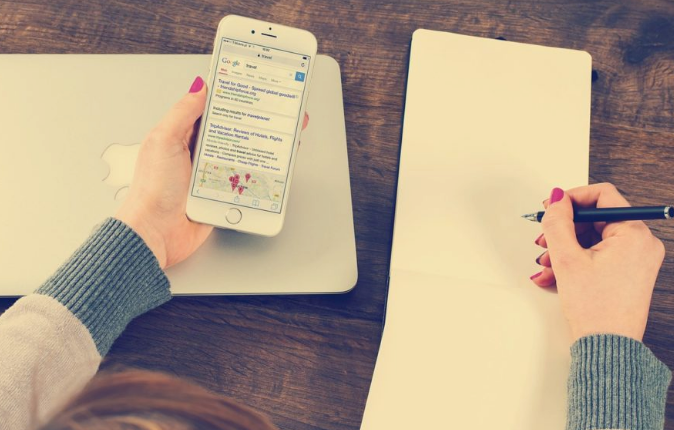So löschen Sie Safari Favoriten
Safari ist ein sehr praktischer Browser, und wir können Favoriten erstellen, um Websites zu speichern, die uns gefallen. Wie löschen Sie iPhone Safari-Favoriten, wenn Sie diese gespeicherten Websites nicht mehr benötigen? Hier bieten wir Ihnen zwei Möglichkeiten, um Ihr Problem zu lösen.
Wir können viele nützliche Websites in unseren Safari Favoriten speichern. Dies erleichtert es uns, diese Websites in Zukunft wieder zu besuchen. Wenn Sie diese Websites jetzt speichern, benötigen Sie sie möglicherweise später nicht mehr. Zu diesem Zeitpunkt müssen Sie die Safari Favoriten löschen. Um Platz zu sparen und die Anzahl der Websites zu verringern, können Sie die gewünschten Websites leicht finden. Dieser Artikel zeigt Ihnen zwei Möglichkeiten, unwichtige Safari Favoriten zu löschen.
Artikel empfehlen
Daten löschen
Daten wiederherstellen
Methode 1: iPhone Safari Favoriten selektiv löschen
Methode 1: iPhone Safari Favoriten selektiv löschen
Wenn Sie nur einige Safari Favoriten Websites löschen möchten, können Sie mit dieser Methode Safari Favoriten selektiv löschen. Solange Sie die Schritte Schritt für Schritt ausführen, können Sie die nicht benötigten Websites löschen.
Schritt 1: Zuerst öffnen Sie „Safari” auf Ihrem iPhone, tippen Sie auf den Button „Buch”.
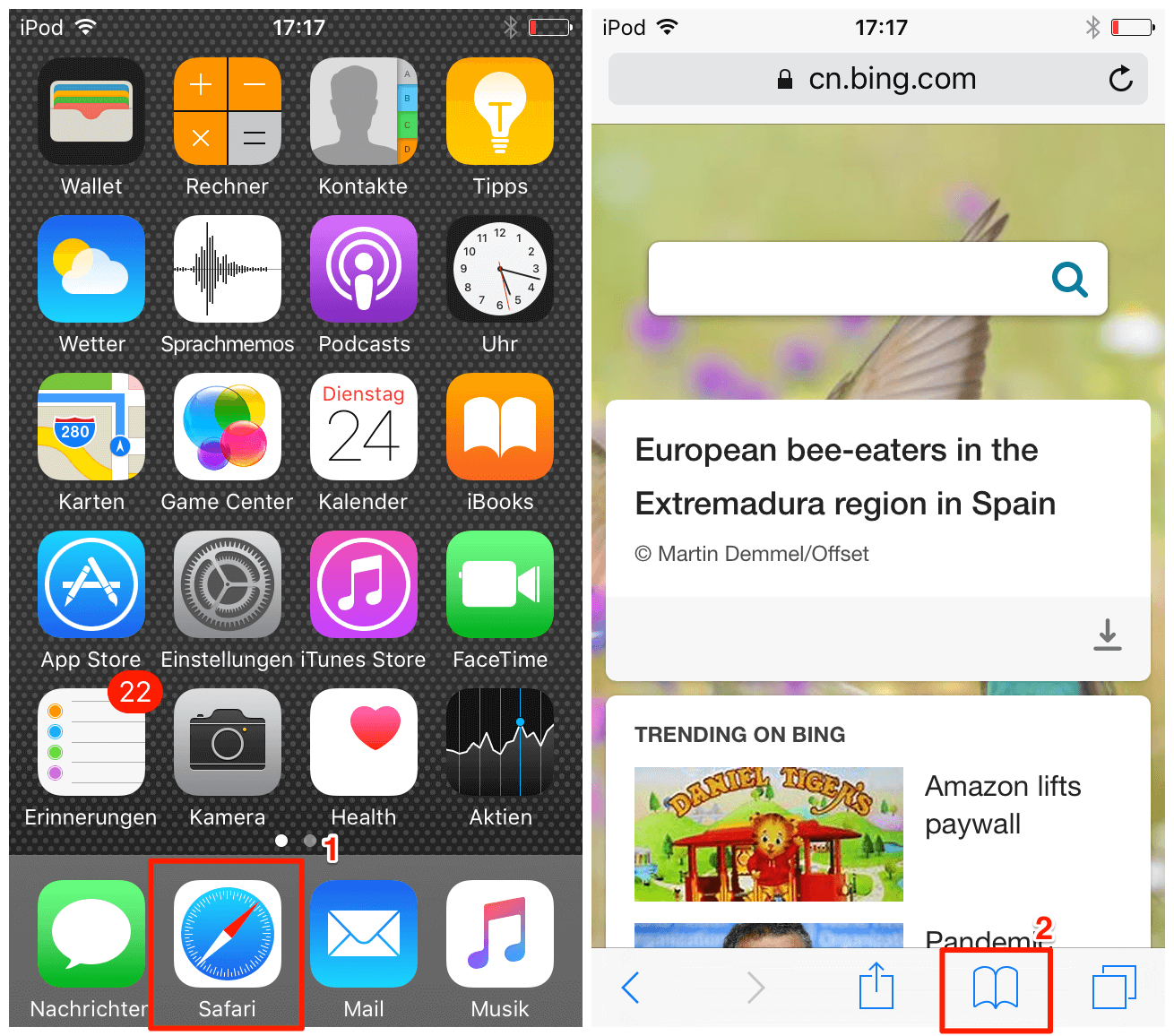
oeffnen-safari-und-klicken-auf-buch
Schritt 2: Wählen Sie dann „Favoriten” und können Sie alle vorhandenen Favoriten auf Ihrem iPhone anzeigen, klicken Sie auf „Bearbeiten”.
Schritt 3: Klick Sie auf den links Button, auf diese Weise können Sie Safari Favoriten löschen. Zuletzt tippen Sie auf „Fertig”.
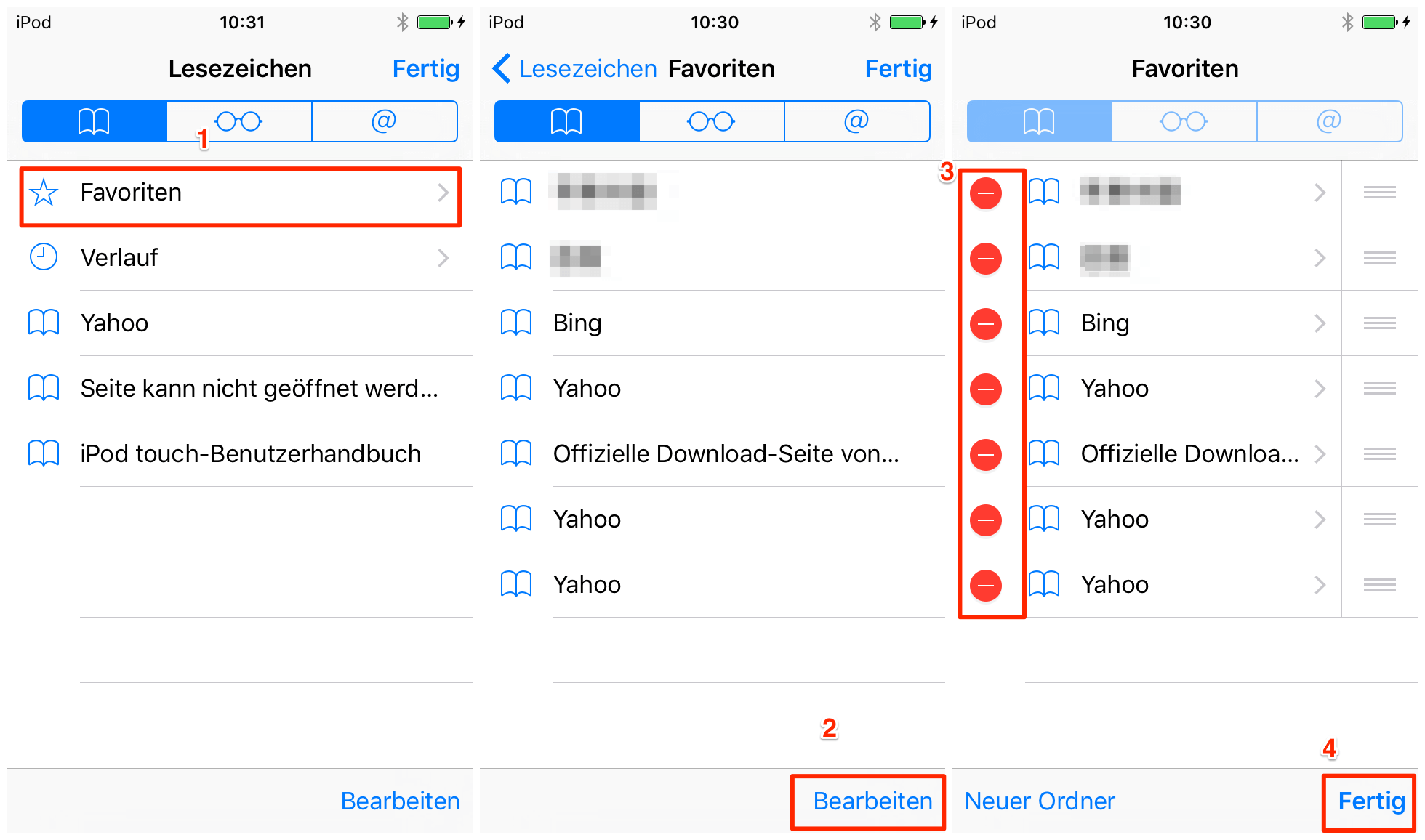
waehlen-sie-favoriten
Methode 2: Alle Safari Favoriten löschen mit einem Klick
Wenn Sie nicht Ihre gesamten Safari Favoriten benötigen, können Sie Safari-Favoriten schnell löschen. Die Bedienung ist sehr einfach, hier zeigen Sie die detaillierten Schritte.
- Zuerst klicken Sie auf Ihrem iPhone auf „Einstellungen” und suchen Sie nach „Safari”.
- Dann Scrollen Sie nach unten und tippen Sie auf „Verlauf und Websitedaten löschen”. Zuletzt können Sie die Safari Lesezeichen mit einem Klick löschen.
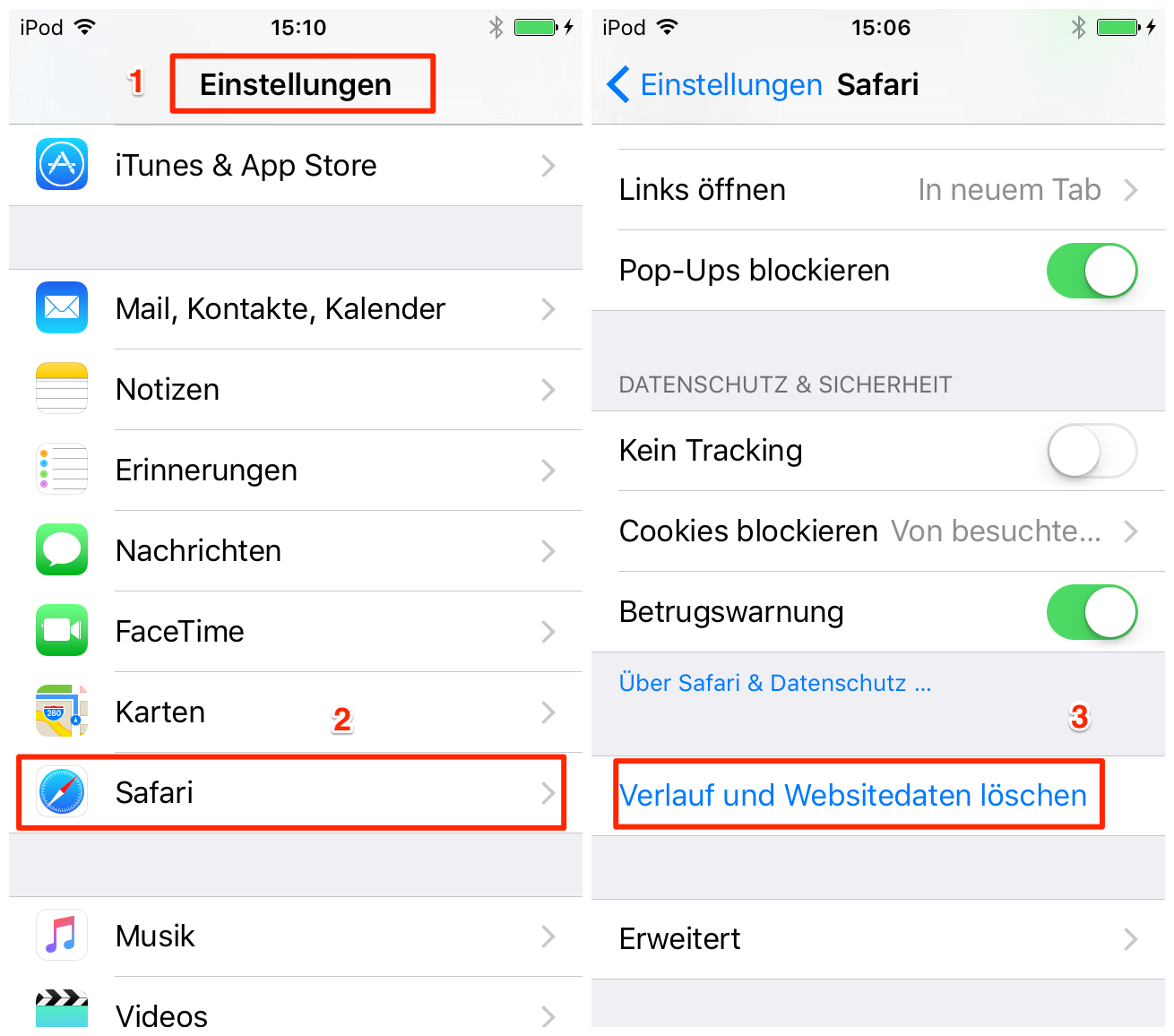
safari-favoriten-mit-einem-klick-loeschen
Methode 3: Safari Daten ohne Backup wiederherstellen
Wenn Sie Safari Daten wie Verlauf oder Lesezeichen löschen, erstellen sie vorher kein Backup. Es ist dies wirklich ein Problem. Wenn gelöschte Safari Verlauf oder Lesezeichen für Sie wichtig sind und Sie kein Backup haben, können Sie dies versuchen. mit PhoneRescue für iOS können Sie gelöschte Safari Daten und andere wichtige Daten wie Fotos, Anrufliste wiederherstellen.
PhoneRescue für iOS – iOS-Gerät Datenrettungstool
- 100% sicher -Sorgen Sie deshalb nicht um Datenverlust.
- Selektiv – Bilder finden Sie wichtig , vom kaputtem iPhone zu retten.
- Vergleich – Sie können prüfen, welche Daten Sie wiederherstellen müssen.
- Schnell – Gelöschte Fotos selbst Zuhause direkt aufs iPhone retten.
Herunterladen für Win100% sauber und sicher
Herunterladen für Mac100% sauber und sicher
Gratis Herunterladen * 100% sauber und sicher
Laden Sie zuerst PhoneRescue für iOS auf Ihren Computer herunter.
Schritt 1:Zuerst klicken Sie auf den Modus „Vom iOS Gerät wiederherstellen“.

wiederherstellungsmodus-waehlen
Schritt 2:Dann wählen Sie „Safari Verlauf“ oder „Safari Lesezeichen“ und klicken Sie auf „OK“.
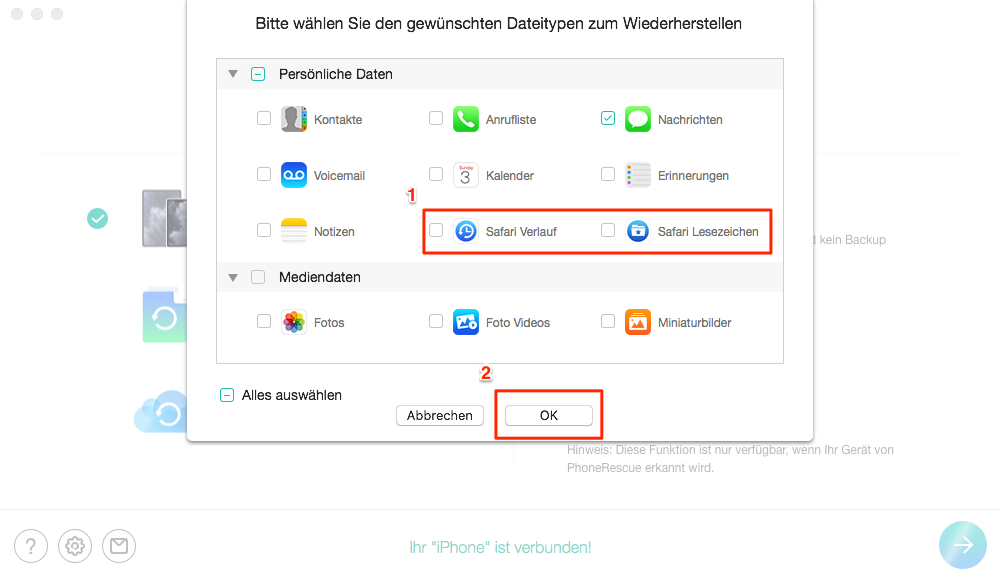
klicken-auf-safari-verlauf-und-lesezeichen
Schritt 3:Sie können die Safari Verlauf oder Lesezeichen auswählen, die Sie wiederherstellen möchten. Dann tippen Sie auf den Button ![]() ,um die Safari Daten auf dem Computer wiederherstellen.
,um die Safari Daten auf dem Computer wiederherstellen.
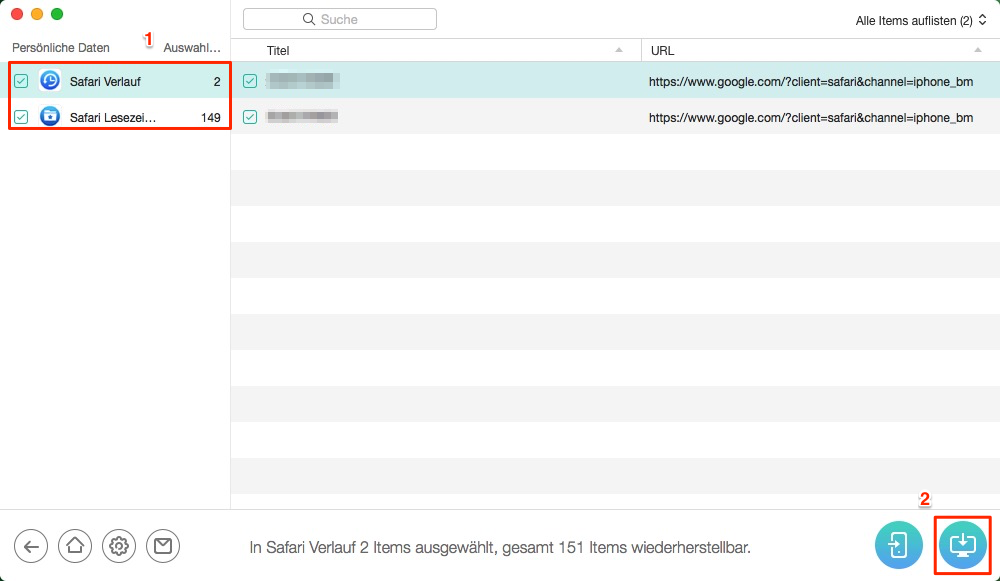
safari-verlauf-und-lesezeichen-wiederherstellen
Fazit
Wenn Sie unnötige Safari-Favoriten löschen möchten, um mehr Platz für neue Websites zu schaffen, werden Sie die Lösung in diesem Artikel finden. Sie können Safari Favoriten teilweise oder schnell alle Safari Daten auf einmal löschen. Sie können die Methode entsprechend Ihren Anforderungen auswählen. Wenn Sie gelöschte wichtige Daten wie Kontakte, Nachrichten usw. wiederherstellen möchten, können Sie PhoneRescue für iOS herunterladen. Wenn Sie weitere Fragen haben, kontaktieren Sie uns bitte. Sie können diesen Artikel mit Ihren Freunden teilen.
Weitere Fragen über Produkt? Kontaktieren Sie bitte userem Support Team, um Lösungen schnell zu bekommen >